最近在更新了Chrome浏览器之后,提示 adobe flash player 已过期的问题,反复提示,从网上也找了很多办法都没有解决。这里给大家提供一个最完美的解决方案。经亲自测试,完美解决adobe flash player插件过期遇到阻止的问题.
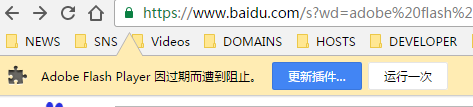
Chrome一直提示“adobe flash player 因过期而遭阻止” ,解决方法 图文教程
- 下载:在百度搜索 ” adobe flash player ppapi “,去官方网站下载完成安装。
- 下载对应操作系统的PPAPI版本,安装,然后重启浏览器,完成。

Chrome一直提示“adobe flash player 因过期而遭阻止”
Windows 32-bit 64 bit 安装直达链接:https://fpdownload.macromedia.com/pub/labs/flashruntimes/flashplayer/install_flash_player_ppapi.exe
- 目前网络上流传的几种方法其实并不能完美解决问题:
1,浏览器地址栏输入 chrome://plugins 停用过期的 flash player插件,相当于没解决问题;
2,更新chrome浏览器,其实这个办法很多人都懂,但是也没有用;
3,下载更新adobe flash player插件,没用!
4,下载官方adobe flash player 安装更新,试过都知道没用;
5,Chrome.exe快捷方式加上指令“ –allow-outdated-plugins”不行;
其实问题的本质在于,Chrome支持的是PPAPI版本,而不是NPAPI版本或者ActiveX;本人试了N多办法,最终完美解决这个问题,写出来希望对大家有帮助。

